Mục lục
Mục lục
Trong quản lý dự án, việc theo dõi tiến độ, phân bổ nguồn lực và đảm bảo mọi công việc đều được thực hiện đúng hạn là rất quan trọng. Microsoft Project là một trong những phần mềm được sử dụng phổ biến để hỗ trợ các nhà quản trị dự án và nhóm thực hiện các công việc này. Bài viết này sẽ giúp bạn hiểu rõ Microsoft Project là gì, có những tính năng nổi bật nào và cách sử dụng để quản lý dự án hiệu quả hơn trong thực tế.
Microsoft Project là gì?
Microsoft Project là phần mềm quản lý dự án do Microsoft phát triển, thuộc hệ sinh thái Microsoft Office. Nó được thiết kế dành cho các quản lý dự án (Project Manager) và người lãnh đạo nhóm (Team Leader) để lập kế hoạch, phân bổ tài nguyên, giám sát tiến độ và quản lý ngân sách dự án một cách bài bản. Với Project, bạn có thể nhìn tổng quan dự án, đồng thời đi sâu vào từng công việc cụ thể để kiểm soát chất lượng và thời hạn.

Microsoft Project cung cấp nhiều tính năng mạnh mẽ như lập lịch tự động, quản lý nhiệm vụ, phân bổ tài nguyên và theo dõi tiến độ. Người dùng có thể tạo sơ đồ Gantt, thiết lập mốc thời gian và phân tích rủi ro. Ngoài ra, phần mềm còn hỗ trợ cộng tác nhóm thông qua tích hợp với Microsoft Teams và SharePoint.
Giao diện trực quan cho phép người dùng dễ dàng visualize toàn bộ dự án từ tổng quan đến chi tiết.
Microsoft Project Standard là phiên bản phần mềm quản lý dự án cơ bản do Microsoft phát hành, phù hợp với người dùng cá nhân hoặc doanh nghiệp nhỏ. Microsoft Project Standard cung cấp các tính năng cần thiết để quản lý dự án hiệu quả như:

Tạo kế hoạch dự án với sơ đồ Gantt
Tự động hóa lịch trình dựa trên mối quan hệ giữa các nhiệm vụ
Theo dõi tiến độ và so sánh với kế hoạch ban đầu
Tạo báo cáo trực quan để đánh giá hiệu quả dự án
Tích hợp dễ dàng với các ứng dụng Office như Word và Excel
Microsoft Project Professional là phiên bản nâng cao của phần mềm quản lý dự án do Microsoft phát triển. Đây là công cụ mạnh mẽ dành cho các doanh nghiệp vừa và lớn, giúp quản lý dự án từ khâu lập kế hoạch đến triển khai và giám sát tiến độ. Với khả năng tích hợp sâu với Project Server và Project Online, phần mềm này hỗ trợ cộng tác nhóm hiệu quả và ra quyết định chính xác hơn.
Microsoft Project Online là dịch vụ quản lý dự án dựa trên nền tảng web, được thiết kế để hỗ trợ các doanh nghiệp quản lý nhiều dự án cùng lúc. Đây không phải là phiên bản trực tuyến của Project Professional, mà là một giải pháp độc lập, bao gồm Project Web App và có thể đi kèm với Project Online Desktop Client tùy theo gói đăng ký. Project Online cung cấp bộ công cụ toàn diện để quản lý danh mục dự án:

Sử dụng Microsoft Project sẽ mang lại nhiều lợi ích thực tiễn:
Quản lý dự án hiệu quả hơn, rõ ràng về mốc thời gian và công việc.
Giảm thiểu sai lầm trong phân bổ tài nguyên hoặc chồng chéo công việc.
Tăng tính minh bạch khi làm việc nhóm, mọi người đều biết tiến độ và trách nhiệm.
Dễ dàng đưa ra quyết định nhanh khi phát hiện việc trì hoãn, vượt ngân sách hay nguồn lực bị thiếu.

Bước 1: Tạo dự án mới
Mở Microsoft Project và chọn “Blank Project” để bắt đầu. Bạn sẽ thấy giao diện bảng tính với các cột như Task Name, Duration, Start, Finish. Đây là nơi bạn nhập các nhiệm vụ và thông tin liên quan đến dự án.

Bước 2: Nhập thông tin dự án
Vào tab “Project” → chọn Project Information. Tại đây bạn có thể thiết lập ngày bắt đầu hoặc ngày kết thúc của dự án. Nếu muốn phần mềm tự động lên lịch từ ngày kết thúc, hãy chọn “Schedule from Project End Date”.
Bước 3: Thêm danh sách công việc
Nhập các nhiệm vụ cần thực hiện vào cột “Task Name”. Mỗi dòng là một công việc riêng biệt. Ví dụ: “Lập kế hoạch”, “Tuyển dụng nhân sự”, “Thiết kế sản phẩm”… Bạn cũng có thể nhóm các nhiệm vụ bằng cách tạo “Summary Task”.

Bước 4: Thiết lập thời gian thực hiện
Trong cột “Duration”, nhập thời lượng dự kiến cho từng công việc (ví dụ: 5d cho 5 ngày). Microsoft Project sẽ tự động tính toán ngày bắt đầu và kết thúc dựa trên lịch trình tổng thể.
Bước 5: Liên kết các công việc
Để tạo mối quan hệ giữa các nhiệm vụ, chọn các dòng cần liên kết → nhấn nút “Link Tasks” (biểu tượng dây xích). Ví dụ: bạn không thể “Thiết kế sản phẩm” nếu chưa “Lập kế hoạch”.

Bước 6: Thêm mốc quan trọng (milestone)
Tạo một nhiệm vụ mới và đặt “Duration” là 0d. Đây sẽ được xem là một mốc quan trọng trong dự án, như “Hoàn thành giai đoạn 1” hoặc “Ra mắt sản phẩm”.
Bước 7: Theo dõi và cập nhật tiến độ
Khi dự án bắt đầu, bạn có thể cập nhật tiến độ bằng cách chỉnh sửa cột “% Complete”. Ngoài ra, sử dụng biểu đồ Gantt để theo dõi trực quan tiến độ và điều chỉnh kế hoạch nếu cần.
Một trong những lợi ích lớn của Microsoft Project là khả năng tích hợp liền mạch với hệ thống của Microsoft 365. Data có thể dễ dàng imported từ Excel, reports có thể xuất sang Word và trình diễn có thể tạo trong PowerPoint.
Microsoft Project là công cụ mạnh mẽ giúp bạn quản lý dự án từ A đến Z: từ lập kế hoạch, phân bổ nguồn lực, giám sát tiến độ đến báo cáo kết quả. Dù bạn là quản lý dự án ở doanh nghiệp lớn hay người mới bắt đầu muốn quản lý công việc cá nhân lớn hơn, Project đều có phiên bản phù hợp.
Nếu bạn đang tìm phần mềm quản lý dự án hoặc muốn trang bị thiết bị hỗ trợ tốt (laptop mạnh, màn hình lớn, bàn phím thoải mái) để làm việc hiệu quả hơn, hãy ghé Phúc Anh, nơi cung cấp giải pháp công nghệ & thiết bị chính hãng, bảo hành rõ ràng.
Bài viết khác
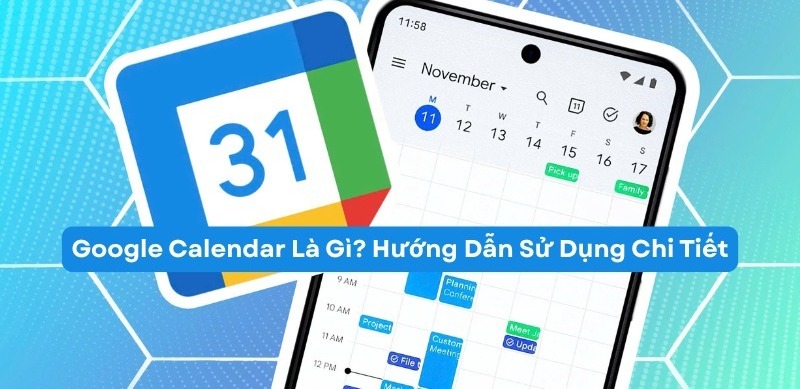


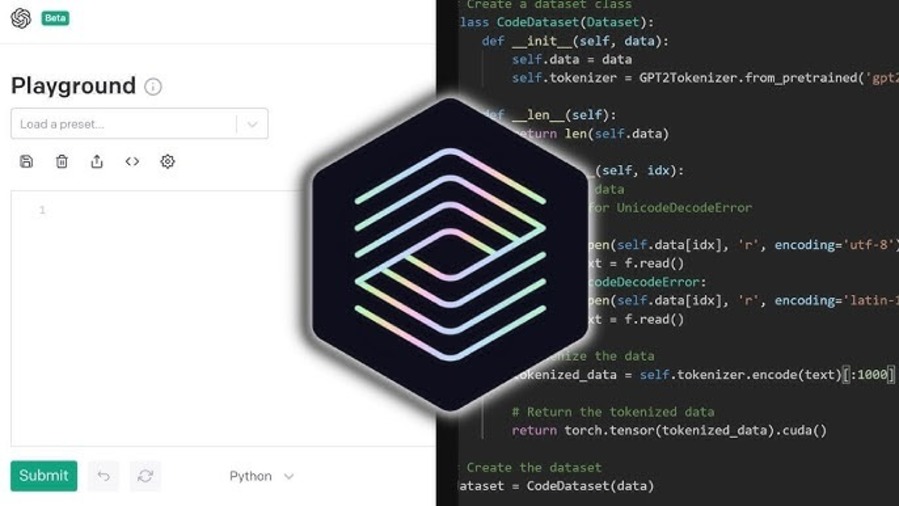
|
Phòng bán hàng trực tuyến
Địa chỉ: Tầng 4, 89 Lê Duẩn, phường Cửa Nam, Hà Nội Điện thoại: 1900 2164 (ext 1) Hoặc 0974 55 88 11  Chat zalo Bán hàng trực tuyến Chat zalo Bán hàng trực tuyến Email: banhangonline@phucanh.com.vn [Bản đồ đường đi] |
Showroom Phúc anh 15 xã đàn
Địa chỉ: 15 Xã Đàn, phường Kim Liên, Hà Nội. Điện thoại: (024) 3968 9966 (ext 1)  Chat zalo Phúc Anh 15 Xã Đàn Chat zalo Phúc Anh 15 Xã Đàn
Email: phucanh.xadan@phucanh.com.vn Giờ mở cửa từ 08h00 đến 21h00 [Bản đồ đường đi] |
Trụ sở chính/ Showroom PHÚC ANH 152 TRẦN DUY HƯNG
Địa chỉ: 152-154 Trần Duy Hưng, phường Yên Hoà, Hà Nội. Điện thoại: (024) 3968 9966 (ext 2)  Chat zalo Phúc Anh 152 Trần Duy Hưng Chat zalo Phúc Anh 152 Trần Duy Hưng
Email: phucanh.tranduyhung@phucanh.com.vn Giờ mở cửa từ 08h00 đến 21h00 [Bản đồ đường đi] |
PHÒNG KINH DOANH PHÂN PHỐI
Địa chỉ: Tầng 5, 134 Thái Hà, phường Đống Đa, Hà Nội. Điện thoại: 097 322 7711 Email: kdpp@phucanh.com.vn [Bản đồ đường đi] |
|
PHÒNG DỰ ÁN VÀ KHÁCH HÀNG DOANH NGHIỆP
Địa chỉ: Tầng 5,134 Thái Hà, phường Đống Đa, Hà Nội. Điện thoại: 1900 2164 (ext 2)  Chat zalo Dự án và khách hàng Doanh nghiệp Chat zalo Dự án và khách hàng Doanh nghiệp Hoặc 038 658 6699 Email: kdda@phucanh.com.vn [Bản đồ đường đi] |
SHOWROOM Phúc Anh 89 Lê Duẩn
Địa chỉ: 89 Lê Duẩn, phường Cửa Nam, Hà Nội. Điện thoại: (024) 3968 9966 (ext 6)  Chat zalo với Phúc Anh 89 Lê Duẩn Chat zalo với Phúc Anh 89 Lê Duẩn Email: phucanh.leduan@phucanh.com.vn Giờ mở cửa từ 08h00 đến 21h00 [Bản đồ đường đi] |
showroom PHÚC ANH 134 THÁI HÀ
Địa chỉ: 134 Thái Hà, phường Đống Đa, Hà Nội. Điện thoại: (024) 3968 9966 (ext 3)  Chat zalo với Phúc Anh 134 Thái Hà Chat zalo với Phúc Anh 134 Thái Hà Email: phucanh.thaiha@phucanh.com.vn Giờ mở cửa từ 08h đến 21h00 [Bản đồ đường đi] |
Showroom Phúc anh 141 phạm văn đồng
Địa chỉ: 141-143 Phạm Văn Đồng (ngã ba Hoàng Quốc Việt - Phạm Văn Đồng), phường Phú Diễn, Hà Nội Điện thoại: (024) 3968 9966 (ext 5)  Chat zalo Phúc Anh 141 Phạm Văn Đồng Chat zalo Phúc Anh 141 Phạm Văn Đồng
Email: phucanh.phamvandong@phucanh.com.vn Giờ mở cửa từ 08h00 đến 21h00 [Bản đồ đường đi] |
Hãy Like fanpage Phúc Anh để trở thành Fan của Phúc Anh ngay trong hôm nay!
Phúc Anh 15 Xã Đàn, Đống Đa, Hà Nội
Điện thoại: (024) 35737383
Phúc Anh 152 - 154 Trần Duy Hưng, Cầu Giấy, Hà Nội
Điện thoại: (024) 37545599
Phúc Anh 169 Thái Hà, Đống Đa, Hà Nội
Điện thoại: (024) 38571919
Phúc Anh 150 Nguyễn Văn Cừ, Long Biên, Hà Nội
Điện thoại: (024) 39689966
Phúc Anh 141 - 143 Phạm Văn Đồng, Cầu Giấy, Hà Nội
Sản phẩm Gaming: (Nhánh 1)
PC Gaming (Nhánh phụ 1)
Laptop Gaming, Màn hình Gaming (Nhánh phụ 2)
Bàn phím, Chuột, Gear (Nhánh phụ 3)
Sản phẩm, giải pháp cho doanh nghiệp: (Nhánh 2)
Máy chủ, Máy Workstation lắp ráp, Thiết bị mạng, Hệ thống lưu trữ (Nhánh phụ 1)
Laptop cao cấp, Máy Workstation đồng bộ (Nhánh phụ 2)
Máy tính cho doanh nghiệp, Phần mềm bản quyền (Nhánh phụ 3)
Máy in, máy chiếu, máy văn phòng cho doanh nghiệp (Nhánh phụ 4)
Thiết bị bán hàng siêu thị (Nhánh phụ 5)
Sản phẩm, Giải pháp camera an ninh, nhà thông minh: (Nhánh 3)
Camera, máy chấm công, chuông cửa có hình, khóa thông minh, thiết bị nhà thông minh

